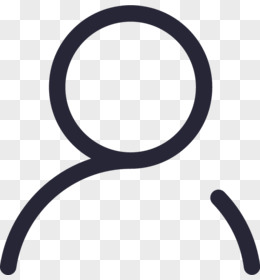摘要:关于如何在移动硬盘上装ubuntu的完全教程
前言
由于要使用ubuntu进行开发,在衡量装虚拟机、双系统和移动硬盘装系统三个选择,以及实验室师兄师姐普遍采用移动硬盘的方案,故选择移动硬盘装系统的方案。在实验室师兄的指导下马上就装好了系统,现将装系统过程记录,以备后用。当时的一些简略记录,在这篇写好之前先挂这里给大家参考:装Ubuntu简略记录
准备材料
- 一块全新移动硬盘(建议可以200G以上,建议使用固态)
- 一个4G以上的U盘
- 一台电脑
- Rufus软件
- ubuntu 20.04映像
1.格式化干净U盘和移动硬盘
关于这个格式化,有待填坑,装系统时是让实验室的同学(已经装有ubuntu)帮我把移动硬盘和U盘格式化掉的,格式化成ext4格式,这个格式只有linux可以识别。在windows下如何格式化成这个格式我还没有探索过。在格式化过程中,为了将disk彻底格式化干净,可以通过格式化后再次创建分区,卸载分区,再次格式化的方式。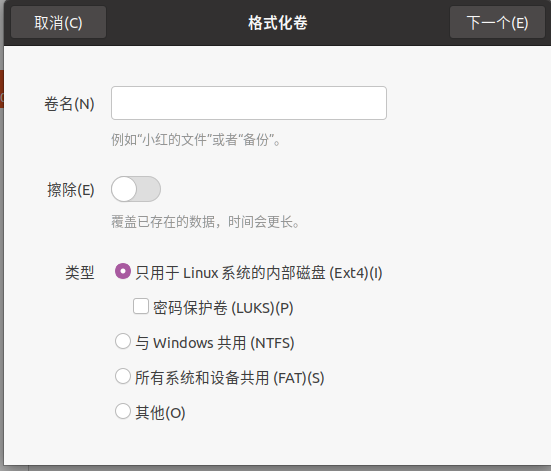
2.写入ubuntu镜像到U盘
这里要用到Rufus,下载后双击打开,如图:
参数配置如下:
- 设备:也就是选择你要写入映像的U盘了,这个U盘后面会用来安装系统到移动硬盘中
- 引导类型选择:选择你下载好的ubuntu映像
- 分区类型:如果是比较新的电脑、游戏本之类的,选择GPT;否则选另外一个
其他参数默认即可,点击开始。写入的过程会比较缓慢,取决于你的U盘。
3.进入电脑的BIOS,改为从U盘启动
开机狂按某个键进入BIOS,后首先将安全启动关闭,否则电脑只会从系统盘启动。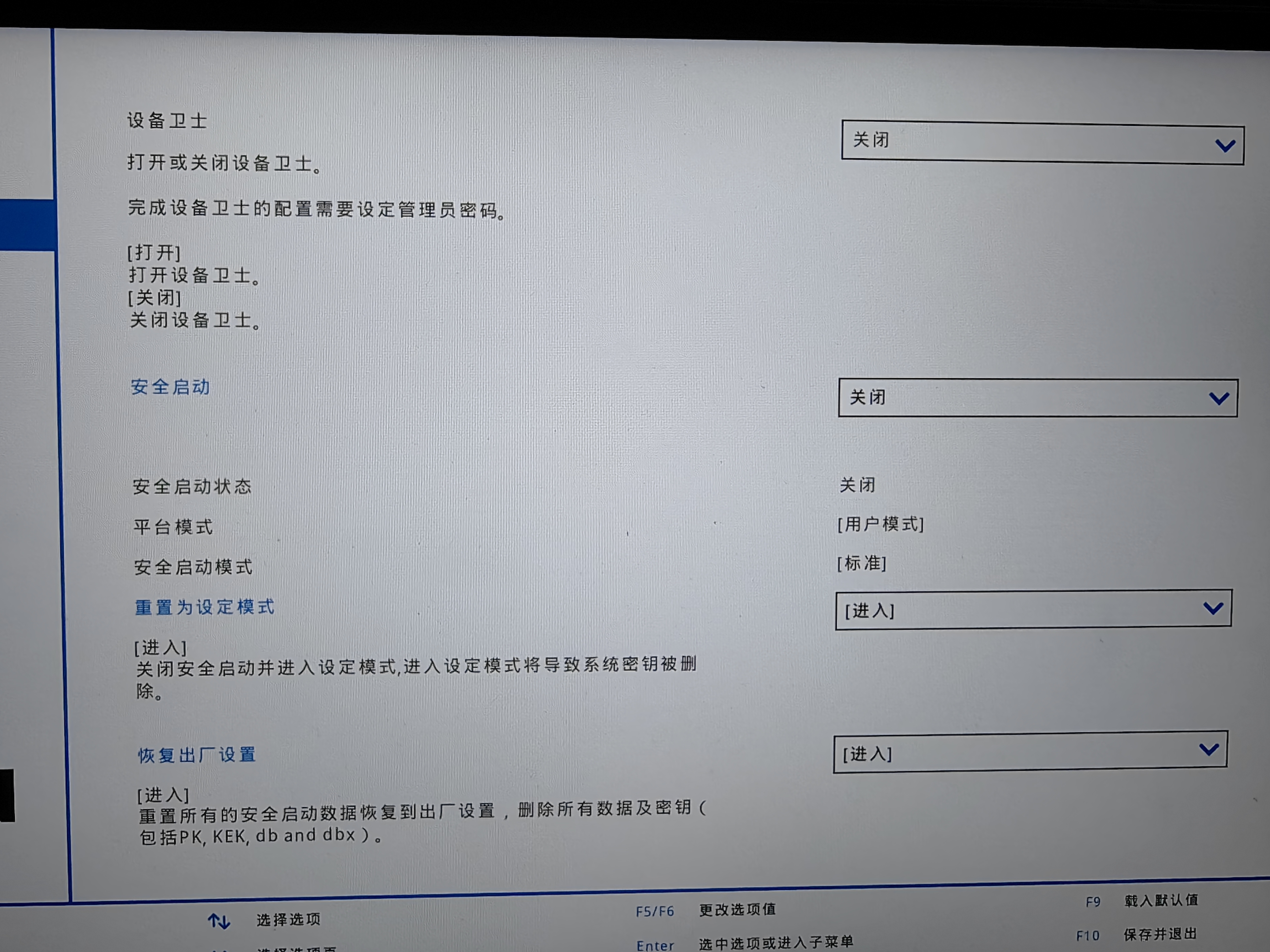
然后将U盘的优先级调到最高,重启,就会从U盘启动。
进BIOS这一步每一台电脑的操作会不一样,我的拯救者R7000P是按F2,建议google。
4. 安装Ubuntu并配置
从U盘启动,然后会到一个黑色的引导界面,用方向键选择Ubuntu后回车,等待自动检查完毕后,就会进入ubuntu的安装界面。
- 语言:推荐选英文,但是新手还是选中文吧hhh。
- 键盘布局:默认即可
- 无线网络:不推荐连接,因为Ubuntu20.04的系统其实是相对稳定的,联网后系统会自动更新一些东西。
- 选
最小安装 - 安装类型:!!注意这里一定要选
其他选项,这样才能把系统装到移动硬盘中。 - 分区:这里比较重要,见下面的讲解
4.1 分区配置
这里的分区配置基于学长的建议与我的500G移动硬盘,如果有个人习惯或者更好的分配方法可以自行分配。
(待更新)